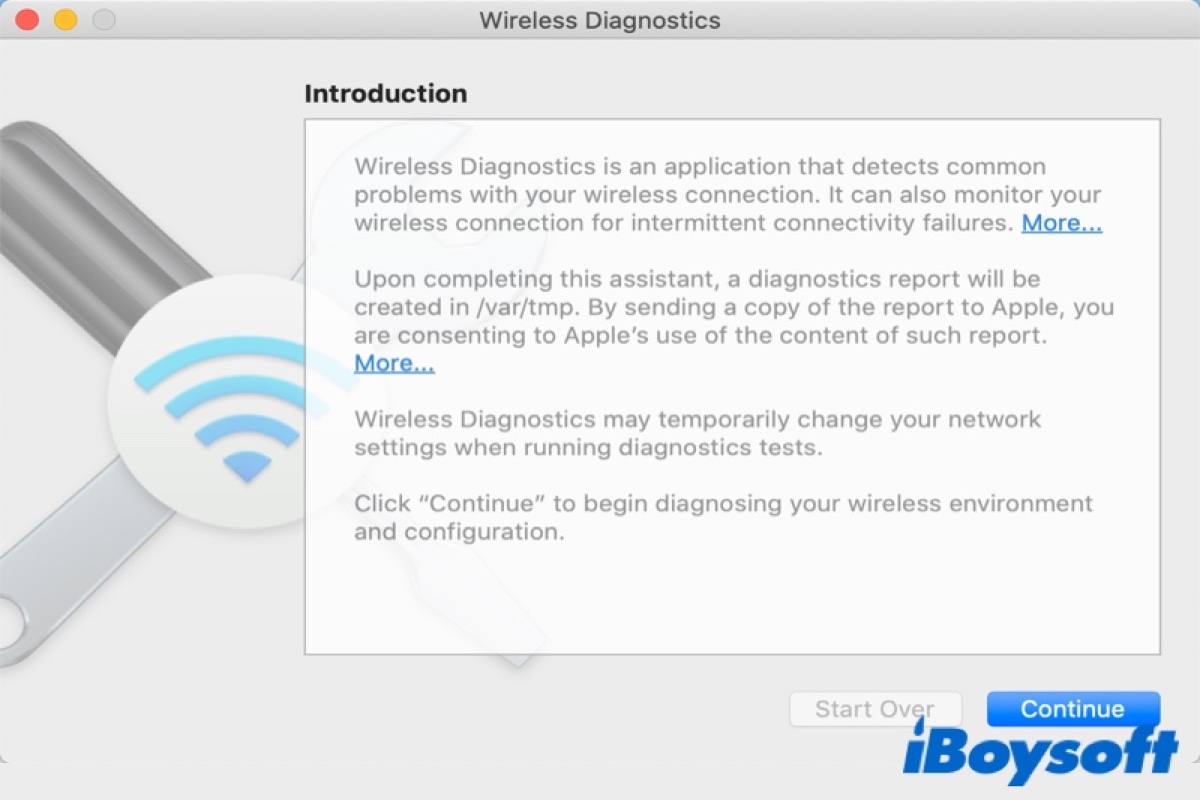Daptar eusi
Naha anjeun terang yén alat Mac anjeun ogé tiasa dianggo salaku fixer wi-fi salian ti janten komputer pribadi?
Leres, anjeun leres-leres nyangka yén urang nyarioskeun alat utilitas anu unik anu katelah wi- fi diagnostics Mac. Kauntungan utama alat ieu nyaéta ngahemat anjeun tina péngkolan ka aplikasi sareng program anu mayar kanggo ngalereskeun masalah jaringan wi fi Mac.
Program ieu gancang ngadeteksi masalah anu ngaganggu sistem jaringan wi fi alat anjeun. Éta ogé nyarankeun solusi anu gancang sareng efektif anu bakal langsung nyambungkeun sambungan wi-fi anjeun.
Upami anjeun hoyong ngamangpaatkeun program ieu, anjeun kedah maca tulisan di handap ieu pikeun ngartos kumaha alat ieu beroperasi sareng fitur konci na.
Kumaha Ngajalankeun Tés Diagnostik Wifi Dina Mac?
Anjeun tiasa perhatikeun yén Mac anjeun macét sareng kasalahan 'teu aya sambungan wi-fi', sinyal wi-fi teu cekap, atanapi laju undeuran anu lambat-sadayana. Masalah ieu mangrupikeun indikator yén anjeun kedah terang masalah anu disumputkeun ngalangkungan uji diagnostik wi-fi.
Anjeun tiasa nganggo léngkah-léngkah ieu dina unggal Sistem Operasi Mac pikeun ngamimitian alat diagnostik Wi-Fi:
Tempo_ogé: Kumaha Ningkatkeun Sinyal WiFi Ngaliwatan Tembok- Buka alat Mac anjeun sareng pareumkeun sadaya aplikasi anu aktip.
- Gabung ka jaringan Wi-Fi anu anjeun hoyong dianggo sareng alat anjeun (upami anjeun henteu acan nyambung).
- Pencét jeung tahan kenop pilihan. Oge, klik ikon wi fi nu mintonkeun kakuatan sinyal nu aya dina bar ménu.
- Pilih BukaWidang Diagnostik Nirkabel.
- Pastikeun turutan pitunjuk dina layar anu dipasihkeun ku program.
- Sanggeus analisa réngsé, anjeun kedah klik tombol inpo dina bagian kasimpulan.
- Program éta ogé bakal nyiptakeun file anu dikomprés sareng sadaya detil anu relevan, anu tiasa ngabantosan panyadia ladénan, wawakil dukungan IT, atanapi administrator jaringan. Berkas ieu disimpen dina polder /var/tmp. Ngaran laporan anu dikomprés ieu bakal dimimitian ku WirelessDiagnostics sareng ditungtungan ku .tar.gz.
- Upami anjeun badé ngaksés file anu dikomprés, klik ikon Finder dina dok teras ketik /var/tmp, teras pencét asupkeun. Polder Go-To bakal nunjukkeun anjeun file diagnostik.
Fitur Wi fi Diagnostics Mac
Anjeun pasti bakal ngarasa kabeuratan ku jumlah statistik sareng inpormasi anu bakal ngabom layar anjeun. pas hasil tés diagnostik wi-fi muncul. Bagian ieu bakal ngajelaskeun kumaha anjeun tiasa napsirkeun laporan diagnostik wi-fi pikeun ngartos data anu dipasihkeun kalayan leres.
Asisten
Jandela aplikasi anu munggaran nyaéta Asisten. Fitur ieu ngahasilkeun laporan anu anjeun tiasa kirimkeun ka Apple Support kanggo bantosan sareng dukungan téknis. Anjeun bisa jadi teu manggihan fitur ieu super mantuan sabab sakabeh data relevan aya dina jandéla program séjén.
Tempo_ogé: Kumaha Nganggo Apple Watch Wifi Tanpa Telepon?Info
Tab info nembongkeun informasi paling kritis ngeunaan nirkabelsambungan. Kalayan tab ieu, anjeun tiasa ngaksés data sapertos mode wi fi, saluran wi fi, band operasi, alamat MAC hardware. Nya kitu, anjeun tiasa ningali RSSI sareng tingkat noise dina tab ieu ogé. Pilihan ieu mantuan upami anjeun hoyong kasimpulan gancang tina tés diagnostik.
Scan
Fitur scan ngajaga anjeun diropéa kalayan inpormasi ngeunaan jaringan sareng jaringan wi-fi anjeun anu aya. di wewengkon Anjeun. Ngaliwatan pilihan ieu, anjeun tiasa ningali sadaya saluran anu tiasa dianggo sareng sistem router wi fi anu sanés.
Di sisi kénca jandela fitur ieu, anjeun bakal mendakan saran pikeun saluran wifi anu paling éfisién sareng tepat pikeun 2.4GHz. jeung 5 GHz. Sakali anjeun ngalihkeun router anjeun ka saluran wi fi anu disarankeun, anjeun bakal perhatikeun panurunan anu ageung dina masalah wi fi jaringan anjeun.
Kinerja
Teu diragukeun, bagian kinerja laporan éta. mangrupa bagian paling kritis, jeung anjeun teu kudu skip bagian ieu dina biaya naon. Jandéla kinerja bakal nunjukkeun tingkat RSSI sareng noise ngaliwatan grafik. Karugianna nyaéta anjeun teu tiasa ngaklik bagian-bagian grafik supados langkung saé macana, sareng anjeun ogé tiasa ngazum kana grafik.
Anjeun tiasa ngadamel grafik ageung atanapi alit ngalangkungan pamisah. Rssi tiasa sacara bébas digambarkeun salaku nilai anu ngagambarkeun kakuatan sinyal. Nu leuwih luhur rssi nyaeta, nu hadé éta pikeun sambungan wifi Anjeun. Pikeun alat Apple, tingkat RSSI idéal kedah -60 jeungdi luhur.
Grafik bising nunjukkeun anjeun gangguan anu mangaruhan jaringan wi-fi anjeun kusabab alat nirkabel tatangga. Biasana, gangguan bising lumangsung alatan titik aksés nirkabel sejen. Pikeun sambungan wi-fi anu stabil sareng éfisién, router anjeun kedah gaduh tingkat sora anu langkung handap.
Laporan kinerja bakal mintonkeun grafik garis beureum anu misah anu ngagambarkeun rasio sinyal sareng bising. Upami laporan diagnostik nunjukkeun bédana di luhur 25 kanggo sora sinyal, maka sambungan wi-fi alat anjeun bakal tiasa dianggo saé.
Sniffer
Fitur sniffer nyimpen rékaman tina pakét milik jaringan lokal anjeun sarta review aranjeunna engké. Sadaya inpormasi ieu disimpen dina file; tapi, anjeun moal tiasa ngaksés éta file tanpa bantosan aplikasi pihak katilu.
Anjeun tiasa nganggo aplikasi Wireshark, anu bakal ningalikeun sadaya lalu lintas anu beroperasi dina jaringan wi-fi anjeun. Upami anjeun teu gaduh seueur pangaweruh téknis, fitur ieu moal janten cangkir tea anjeun.
Monitor
Tab monitor nampilkeun vérsi singket sadaya informasi relevan. Ieu ngawengku rinci kawas grafik noise, kakuatan sinyal, transmits laju, alamat IP, jsb Upami anjeun hoyong jandela ieu muka dina layar Anjeun sepanjang waktos, Anjeun tiasa ngalakukeun eta, sarta eta bakal otomatis ngarobah ukuran sarta nembongkeun anjeun sawaréh data.
Log
Bagian paling kompleks tina alat diagnostik wifi Mac nyaéta bagian log na. fitur ieunyimpen kagiatan prosés jaringan dina file log sistem. Anjeun tiasa ngaksés inpormasi anu disimpen ngalangkungan aplikasi konsol. Émut yén log anu disimpen henteu gampang kahartos sareng diinterpretasi.
Anjeun ogé tiasa nganggo fitur ieu pikeun mariksa sareng nguji bacaan RSSI. Ngan ngahurungkeun fitur logging, roam sabudeureun jeung alat Mac Anjeun jadi bisa ngarekam tingkat rssi jeung noise dina titik béda. Engké, anjeun tiasa ngékspor log sareng pariksa bacaanna.
Upami fitur ieu sesah teuing pikeun anjeun diurus, anjeun tiasa nganggo bagian sareng bagian program anu sanés.
Kacindekan
Satiap sambungan jaringan wifi memang kadang-kadang ngalaman pasang surut kinerjana. Masalah ieu janten langkung gampang dikontrol upami anjeun gaduh aksés gancang kana program anu ngabantosan, sareng ieu mangrupikeun aplikasi diagnostik wifi Mac.
Tina detil anu dibahas, kami yakin yén anjeun tiasa ningali sadaya kauntungan. sareng kauntungan anu anjeun pikahoyong ku program ieu. Tanpa ragu, alat diagnostik wifi ieu mangrupikeun fitur ekslusif sadaya alat Mac. Janten upami anjeun gaduh sambungan wifi anu goréng, buka Mac anjeun sareng langsung mecahkeun sadaya masalah kalayan ngan ukur sababaraha klik!